Jak zmienić hasło systemu Windows
Za pomocą skrótu klawiszowego Ctrl+Alt+Del
1) Naciśnij kombinację klawiszy Ctrl+Alt+Del na klawiaturze. W wyświetlonym menu wybierz: "Zmień hasło".
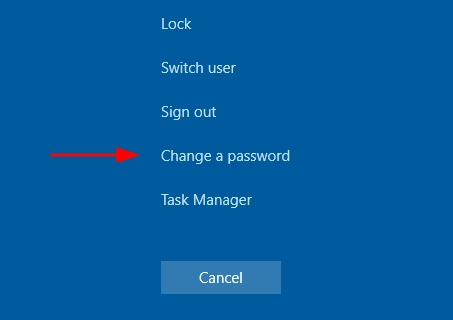
2) Wprowadź stare hasło.
Wprowadź dwukrotnie nowe hasło i potwierdź. Gotowe. Hasło zostało zmienione.
Zmiana hasła użytkownika w ustawieniach systemu Windows
1) Przejdź do Start->Ustawienia->Konta i wybierz "Opcje logowania".
2) W sekcji "Hasło" kliknij przycisk "Zmień".

3) Zostaniesz poproszony o wprowadzenie aktualnego hasła użytkownika, a następnie naciśnij przycisk Dalej.
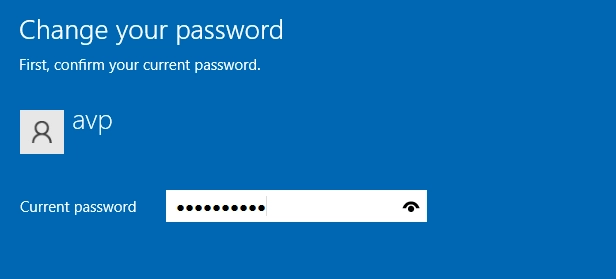
4) Wprowadź nowe hasło i podpowiedź lub wprowadź stare hasło i dwukrotnie nowe hasło, a następnie naciśnij przycisk Dalej.
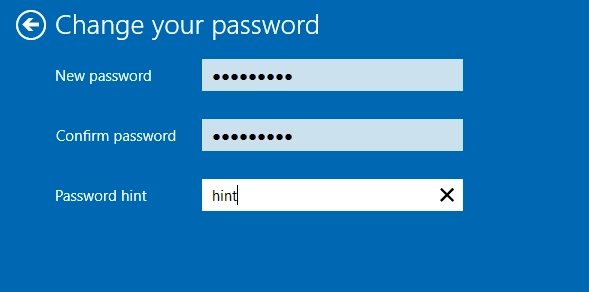
Zazwyczaj podpowiedź pomaga przypomnieć sobie hasło, ale są wyjątki. Jeśli podpowiedź nie jest wyświetlana, prawdopodobnie została wyłączona przez administratora systemu. Może to być zrobione ze względów bezpieczeństwa, aby chronić twoje konto przed nieautoryzowanym dostępem.
5) Kliknij przycisk "Dalej", a następnie, po zastosowaniu ustawień, kliknij przycisk "Zakończ".
Po wykonaniu tych czynności będziesz musiał użyć nowego hasła systemu Windows 10 podczas ponownego logowania.
Za pomocą wiersza poleceń
1) Uruchom wiersz poleceń jako administrator:
Start->Wpisz "cmd"->Znajdź "Wiersz poleceń"->Kliknij prawym przyciskiem myszy->Uruchom jako Administrator.
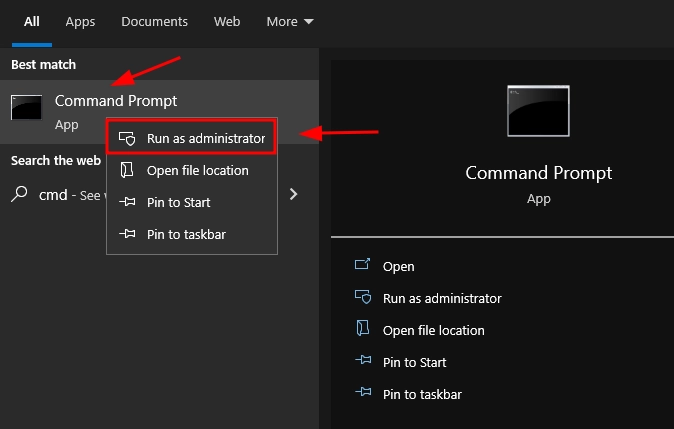
2) Wprowadź polecenie:
net users
Spowoduje to wyświetlenie listy wszystkich użytkowników systemu Windows.
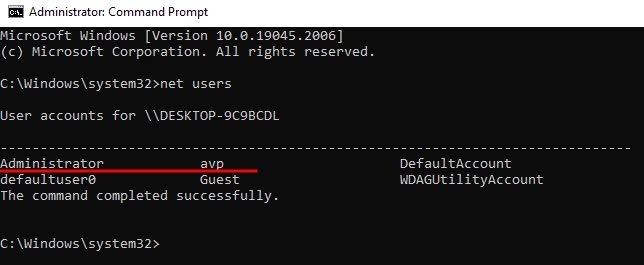
3) Wpisz polecenie:
net users"user_name" "new_password"
(tutaj nazwa_użytkownika to żądana nazwa z kroku 2, a nowe hasło to hasło, które chcesz ustawić. Jeśli nazwa użytkownika zawiera spacje, umieść ją w cudzysłowie w wierszu poleceń)
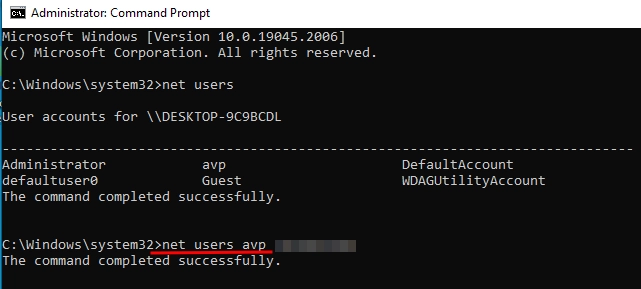
Gotowe. Natychmiast po tym zostanie ustawione nowo wygenerowane hasło dla wybranego użytkownika. Możliwe jest usunięcie hasła konta poprzez wpisanie dwóch cudzysłowów (bez spacji w środku) zamiast hasła. Po wprowadzeniu tych zmian w przyszłości dostęp do konta będzie możliwy bez konieczności wprowadzania hasła.
Poprzez ustawienia użytkownika w "Zarządzaniu komputerem"
1) Uruchom "Zarządzanie komputerem", wprowadzając następujące polecenia:
Przejdź do Start->Zarządzanie komputerem i kliknij na nią
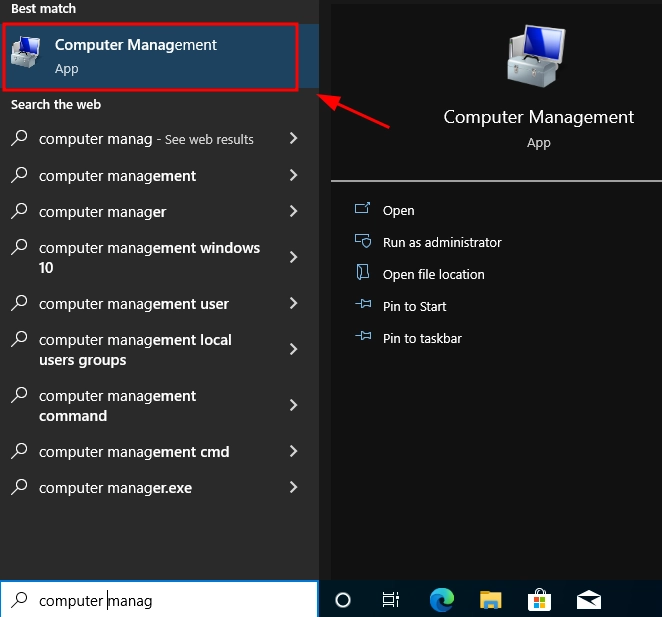
2) Przejdź do (po lewej) Zarządzanie komputerem->Sprzęt->Lokalni użytkownicy i grupy → Użytkownicy.
Kliknij prawym przyciskiem myszy żądanego użytkownika i wybierz "Ustaw hasło".

3) Wprowadź nowe hasło i potwierdź je.













































